Элегантное фото — это просто
Хотите сделать фотографию более выразительной или превратить её в изящный старинный снимок? Эффект сепия поможет убить двух зайцев одним выстрелом! Установите удобный фоторедактор «Студия Эффектов» на свой ПК и следуйте инструкции, представленной ниже. В ней мы расскажем, как преобразить любое изображение за считанные секунды.
Сепия — что это?
Сепия — это техника рисования, придуманная художниками середины 18 века. Её особенность заключается в том, что в качестве основы выступает коричневый цвет. Сегодня эффекта сепии можно добиться несколькими способами. Самый простой — перед началом фотосъемки установить одноименный режим на фотоаппарате. Если вам хочется добавить сепию на уже сделанный ранее снимок, то с этим тоже не возникнет никаких проблем: просто воспользуйтесь редактором «Студия Эффектов»!


Откройте изображение
Запустите программу и кликните по оранжевой кнопке «Открыть фото». Укажите приложению путь к снимку, который хотите преобразить. Когда файл будет выбран, программа сразу же перекинет вас в основное меню. Здесь вы увидите все доступные эффекты и прочие инструменты для улучшения изображения.
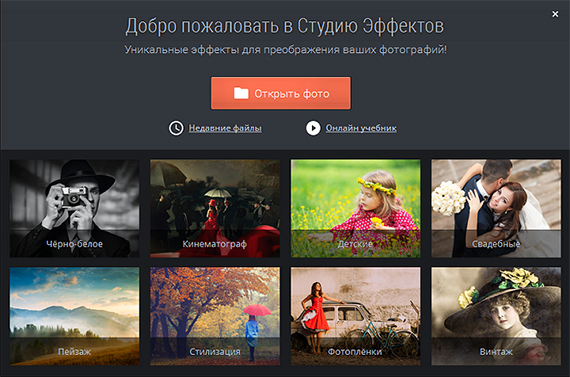
Применяйте готовые эффекты из каталога
Примерьте к фото пресеты «Сепия», «Ностальгия» и «Выцветшее фото» из группы «избранных» эффектов. Также подходящие варианты обработки вы обнаружите в других тематических категориях. Например, среди винтажных эффектов. Для экономии времени воспользуйтесь функцией поиска. Большинство подходящих пресетов вы сможете найти по запросу «сепия».
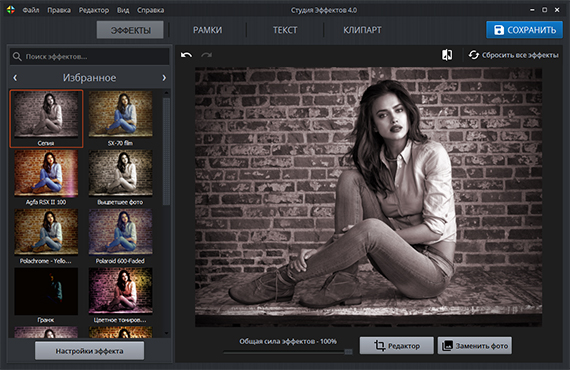
Создавайте эффект сепии с нуля
Как видите, сделать эффект сепии без фотошопа может каждый. Но вам совсем необязательно пользоваться готовыми пресетами. Создавайте стили обработки с нуля! Для этого сразу после загрузки фото кликните «Настройки эффектов». В блоке «Список эффектов» нажмите «+». Обесцветьте снимок с помощью фильтра «Оттенки серого» и переходите к следующему шагу.
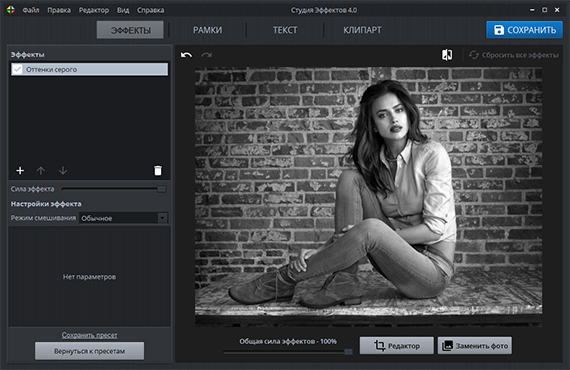
Настраивайте тонирование
Повторно щелкните «+» и добавьте эффект тонирования. Сразу же настройте его силу, а затем укажите нужный цвет в палитре. Помните, нам подходят только коричневые оттенки! Вы можете использовать как сплошную заливку, так и поэкспериментировать с градиентной, добавив на фото не один цвет, а сразу два.
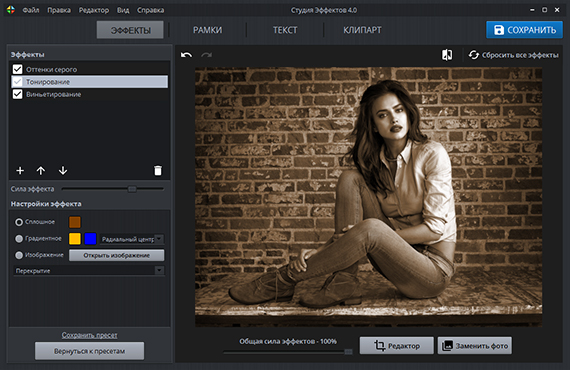
Сохраняйте результат в удобном виде
Вам осталось лишь сохранить обработанное изображение. Кликните по синей кнопке в правом верхнем углу. Выберите подходящий графический формат, введите имя и укажите место, куда нужно сохранить снимок. Также фотографию можно распечатать: для этого перейдите в «Файл» и кликните по одноименной опции.
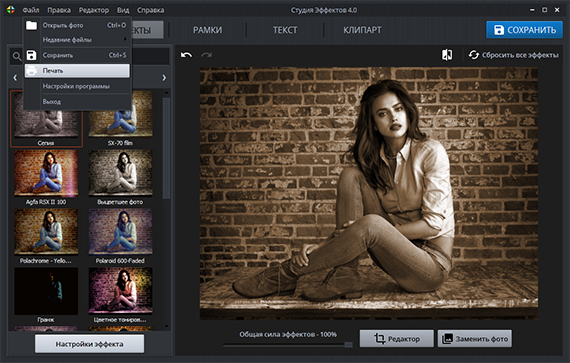
При желании вы можете продолжить работу с фоторедактором. Например, в разделе «Рамки» для фотоснимка можно подобрать красивое обрамление. В общей сложности в программе представлено около 30 стильных рамочек, которые сделают любую цветную или черно-белую фотографию ещё более привлекательной. Добавьте любую из них поверх снимка: вам достаточно дважды кликнуть по приглянувшемуся варианту и изменения тут же будут отображены на экране.
Планируете опубликовать обработанную фотографию на просторах сети? Не забудьте подписать её. Это также можно сделать в «Студии Эффектов» в разделе «Текст». Введите инициалы или своё имя полностью, а затем отрегулируйте параметры надписи: настройте ее шрифт, размер, цвет и прочие характеристики.
Теперь вы знаете, как сделать эффект сепии быстро и просто. Установите на свой компьютер программу «Студия Эффектов» и совместите приятное с полезным, превратив обработку фотографий в своё новое хобби!

